Page 1
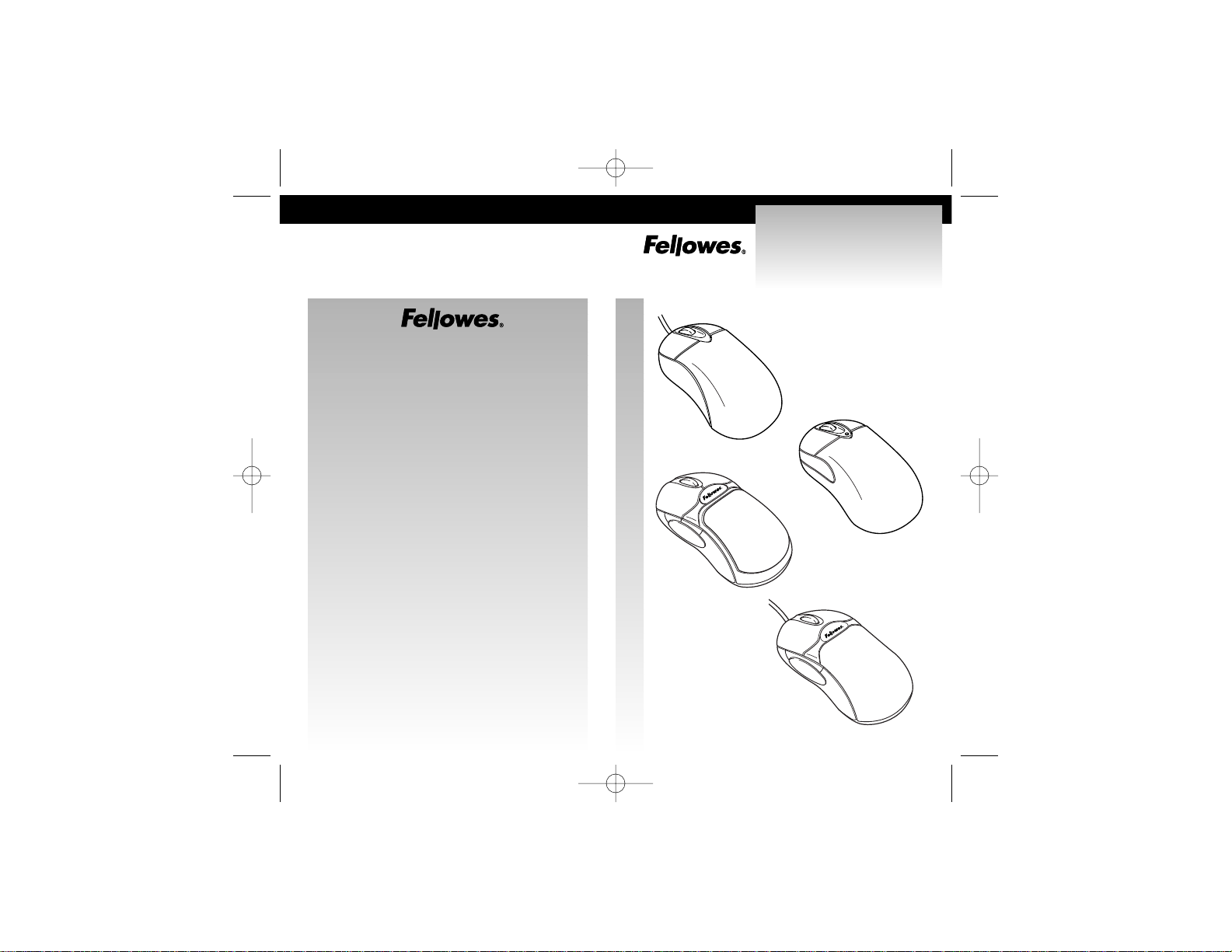
© 2004 Fellowes, Inc. Part No. 862282
Optical Series
INSTRUCTION GUIDE
GUIDE D’INSTRUCTIONS
GUÍA DE INSTRUCCIONES
HELP LINE
Australia . . . . . . . . . . . . . . . . . . . . . . . . . . . . .+ 1-800-33-11-77
Canada . . . . . . . . . . . . . . . . . . . . . . . . . . . . .+ 1-800-665-4339
México . . . . . . . . . . . . . . . . . . . . . . . . . . . . . .+ 1-800-234-1185
United States . . . . . . . . . . . . . . . . . . . . . . . . .+ 1-800-955-0959
FELLOWES
Australia . . . . . . . . . . . . . . . . . . . . . . . . . . . .+ 61-3-8336-9700
Benelux . . . . . . . . . . . . . . . . . . . . . . . . . .+ 31-(0)-347-377988
Canada . . . . . . . . . . . . . . . . . . . . . . . . . . . . .+ 1-905-475-6320
Deutschland . . . . . . . . . . . . . . . . . . . . . . . .+ 49-(0)-5131-49770
France . . . . . . . . . . . . . . . . . . . . . . . . . .+ 33-(0)-1-30-06-86-80
Italia . . . . . . . . . . . . . . . . . . . . . . . . . . . . . .+ 39-(0)-71-730041
Japan . . . . . . . . . . . . . . . . . . . . . . . . . . . .+ 81-(0)-3-5496-2401
Korea . . . . . . . . . . . . . . . . . . . . . . . . . . . .+ 82-(0)-2-3462-2884
Malaysia . . . . . . . . . . . . . . . . . . . . . . . . . .+ 60-(0)-35122-1231
Polska . . . . . . . . . . . . . . . . . . . . . . . . . . . . .+48-(22)-771-47-40
Singapore . . . . . . . . . . . . . . . . . . . . . . . . . . . . .+ 65-6221-3811
United Kingdom . . . . . . . . . . . . . . . . . . .+ 44-(0)-1302-836836
United States . . . . . . . . . . . . . . . . . . . . . . . . .+ 1-630-893-1600
1789 Norwood Avenue Itasca, Illinois 60143-1095
630-893-1600 Customer Service: 1-800-945-4545
http://www.fellowes.com
Optical Series 042704 4/27/04 1.42 PM Page 1
Page 2
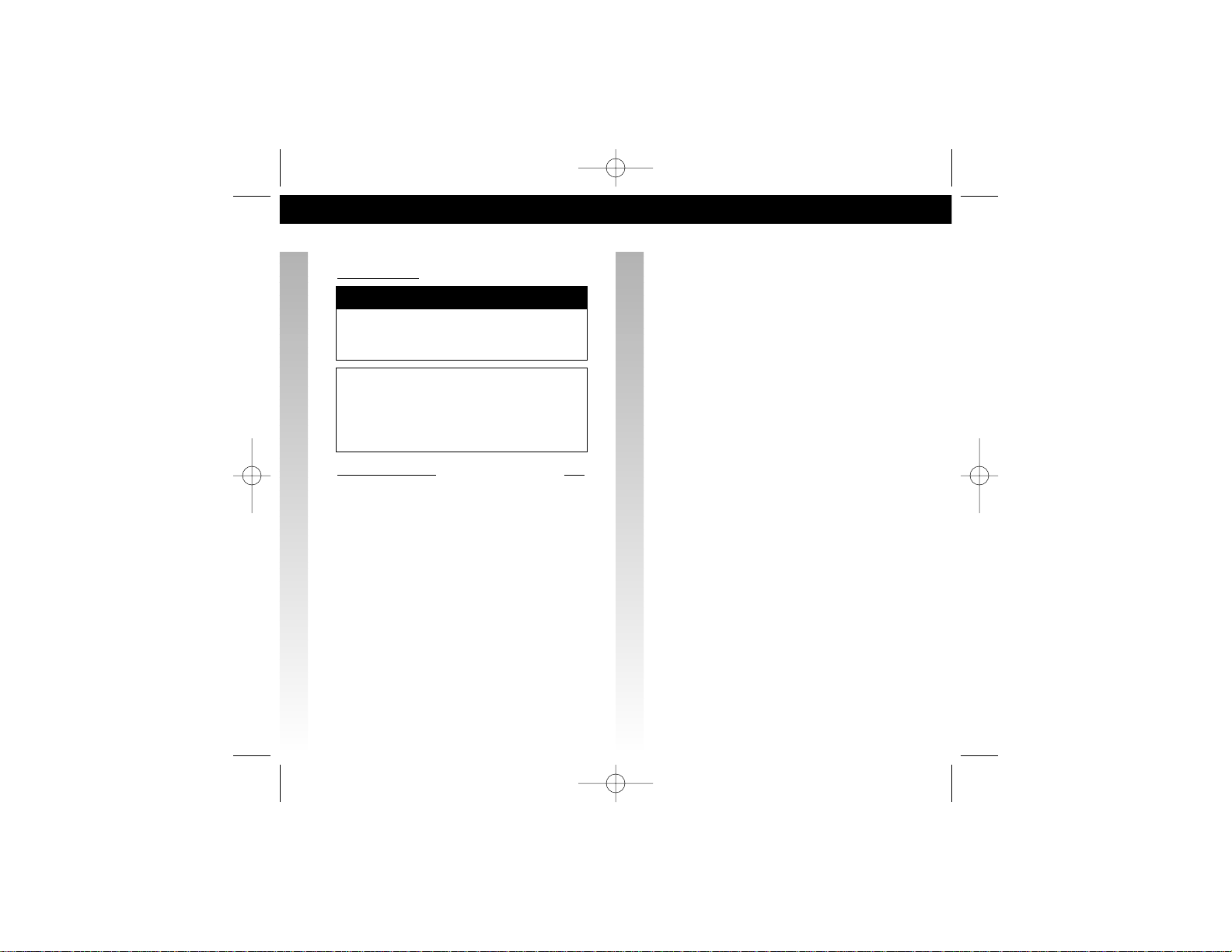
NOTES/REMARQUES/NOTAS:
TABLE OF CONTENTS PG#
1. Introduction . . . . . . . . . . . . . . . . . . . . . . . . . . . . . . . . . . . . .3-A
2. Features . . . . . . . . . . . . . . . . . . . . . . . . . . . . . . . . . . . . . . . .3-A
3. Getting Started . . . . . . . . . . . . . . . . . . . . . . . . . . . . . . . . . . .5-A
A. Installing the Software . . . . . . . . . . . . . . . . . . . . . . . . . . .5-A
B. Connecting to the USB or PS/2 Port . . . . . . . . . . . . . . . . .6-A
C. Installing the Batteries (Cordless Mice)
4. Operation . . . . . . . . . . . . . . . . . . . . . . . . . . . . . . . . . . . . . . .7-A
A. Establishing Connection Between the Mouse and
Receiver (Cordless Mice) . . . . . . . . . . . . . . . . . . . . . . . . . .7-A
B. Recharging the Batteries (Cordless Mice) . . . . . . . . . . . . . .8-A
5. Fellowes EasyPoint Software . . . . . . . . . . . . . . . . . . . . . . . . .9-A
6. Troubleshooting . . . . . . . . . . . . . . . . . . . . . . . . . . . . . . . . . .9-A
7. Fellowes Technical Support . . . . . . . . . . . . . . . . . . . . . . . . .12-A
8. Software License Agreement . . . . . . . . . . . . . . . . . . . . . . . .12-A
9. FCC Notice . . . . . . . . . . . . . . . . . . . . . . . . . . . . . . . . . . . . .13-A
10. Battery Information . . . . . . . . . . . . . . . . . . . . . . . . . . . . .14-A
11. Disclaimer . . . . . . . . . . . . . . . . . . . . . . . . . . . . . . . . . . . .15-A
12. Limited Warranty . . . . . . . . . . . . . . . . . . . . . . . . . . . . . . .15-A
2-A
CORDLESS, RECHARGEABLE MOUSE USERS:
PLEASE FULLY CHARGE BATTERIES PRIOR TO
FIRST USE.
See Section 4-B for recharging instructions.
To learn more about Fellowes technology and support, visit us at
www
.fellowes.com.
PRIOR TO USING A CORDLESS MOUSE, YOU
MUST ESTABLISH A CONNECTION BETWEEN THE
MOUSE AND THE RECEIVER.
See Section 4-A for instructions on how to establish a connection
between the mouse and receiver.
Optical Series 042704 4/27/04 1.42 PM Page 2
Page 3
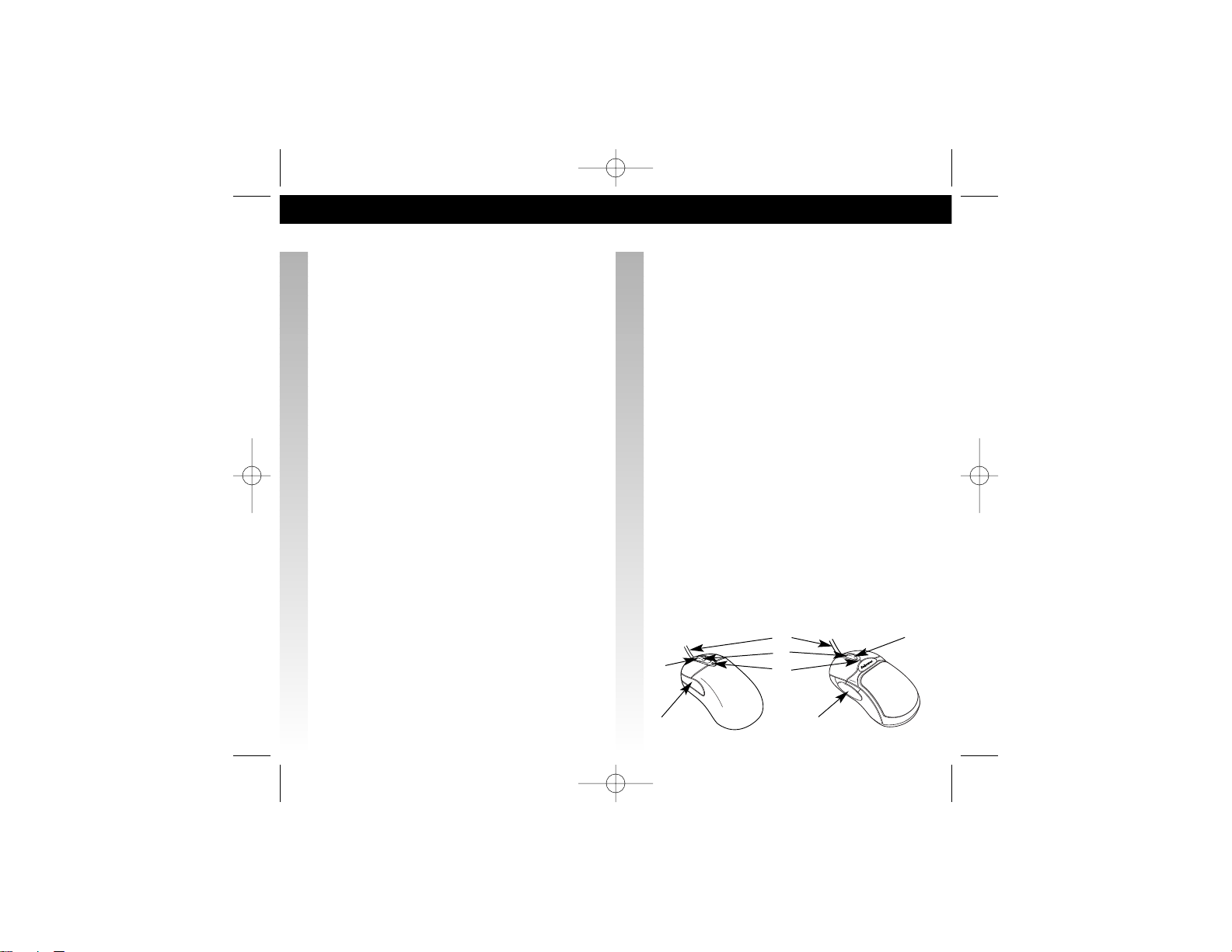
15-C
Esta garantía queda anulada en casos de abuso, uso indebido o reparación no
autorizada. POR MEDIO DEL PRESENTE, TODA GARANTÍA IMPLÍCITA, INCLUIDA LA
GARANTÍA DE COMERCIABILIDAD O ADAPTABILIDAD PARA UN PROPÓSITO
ESPECÍFICO, SE LIMITA AL PERÍODO DE DURACIÓN CORRESPONDIENTE DE LA
GARANTÍA CONFERIDA ANTERIORMENTE. En ningún caso, Fellowes será
responsable de cualquier daño, directo o indirecto, que pueda atribuírsele a este
producto. Esta garantía le confiere derechos legales. Puede tener otros derechos
legales que varían de estado a estado.
Para recibir el servicio de los productos adquiridos dentro de los EE.UU. según se
describe en esta garantía, sírvase enviar el dispositivo, por correo prepago, a la
dirección que figura en este manual. El procesamiento de dicha solicitud
demorará dos semanas.
Junto al producto, envíe:
• Una copia del recibo de compra original.
• Una tarjeta en la que figure su nombre, dirección, número de teléfono
donde se lo pueda ubicar durante el día, el modelo y el número de serie del
producto, y una breve descripción del problema.
Para obtener instrucciones específicas sobre cómo recibir el servicio de los
productos adquiridos fuera de los EE.UU. según se describe en esta garantía,
comuníquese con la oficina correspondiente detallada en el reverso de
este manual.
Garantía extendida por: Fellowes Inc.
INTRODUCTION
Thank you for purchasing this Fellowes mouse. To ensure your new
mouse functions properly, please read these instructions before you
install the device.
All of our Optical Series mice incorporate a revolutionary consumerdesigned shape for enhanced comfort and control.
System Requirements:
• PC-compatible computer with an available USB port
• Windows®95 (PS/2 model only)/98SE/2000/ME/XP
• CD-ROM drive
Package Contents
• One (1) Fellowes Optical Mouse
• One (1) Owner’s Manual
• One (1) Software Installation CD
• Two AA or AAA (depending on model) NiMH Rechargeable
Batteries (rechargeable models only)
• RF Receiver (cordless models only)
FEATURES
2.1 3 Standard Programmable Buttons
2.2 2 Additional Programmable Buttons (on 5-B models only)
2.3 Scroll Wheel
2.4 Low Battery Indicator (Red LED)—Glows/Blinks when batteries
are low (cordless models only)
2.5 USB or PS/2 Cable—connect to PC or hub (corded
models only)
3-A
1
2
2.4
2.1
2.5
2.2
2.3
2.3
2.2
Optical Series 042704 4/27/04 1.42 PM Page 15
Page 4
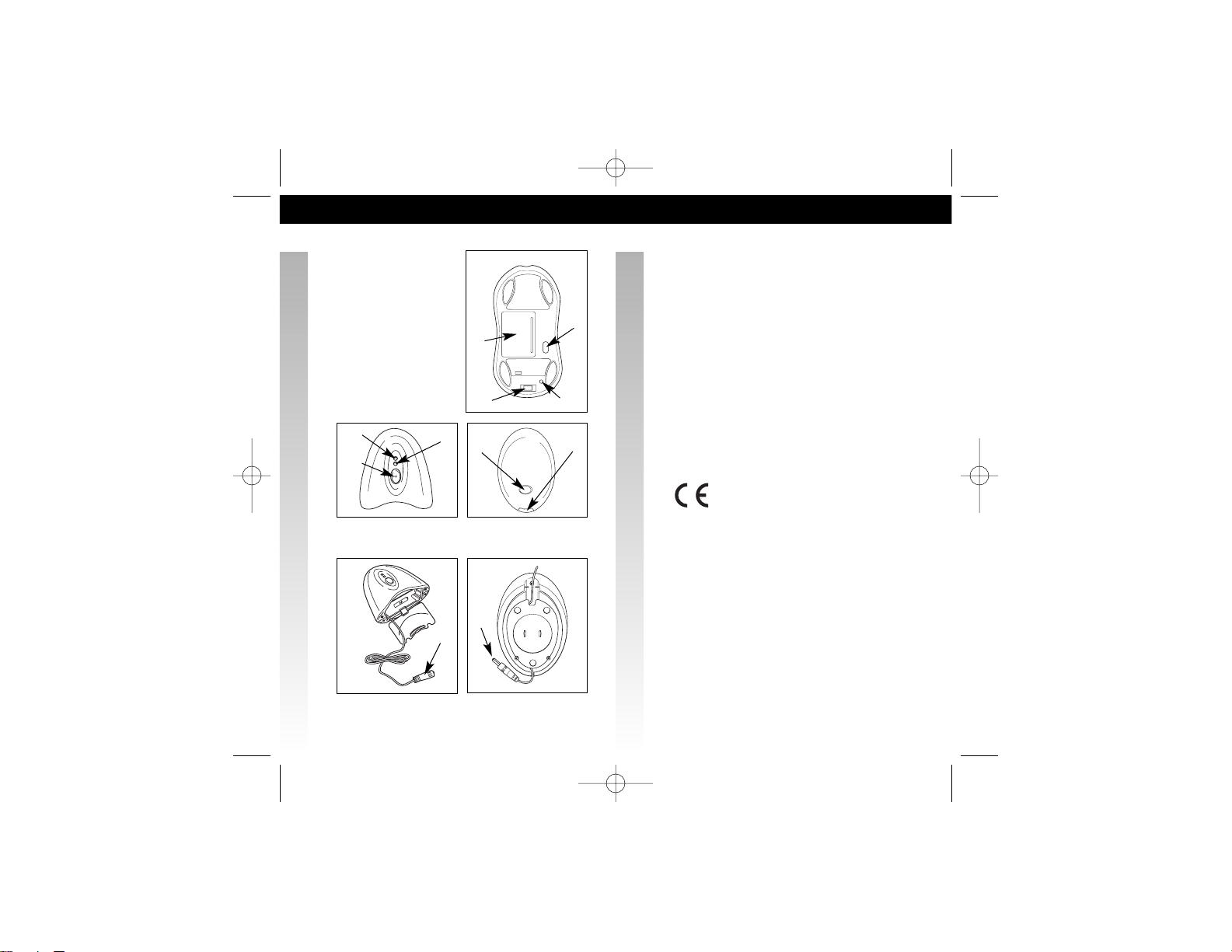
14-C
LIMITACIÓN DE RESPONSABILIDADES
La información que se proporciona a continuación no se aplica a ningún país en
el cual las disposiciones contradigan a las leyes locales.
Fellowes Inc. no proporciona garantías, implícitas ni explícitas, con respecto a
esta documentación. Todo el material se proporciona tal y “como está”. Esto
incluye, pero no se limita a, toda garantía implícita de comerciabilidad y
adaptabilidad para un propósito específico. La información comprendida en este
documento está sujeta a cambios sin aviso. Fellowes Inc. no asume ninguna
responsabilidad por cualquier error que pudiera contener este documento.
Todos los nombres comerciales citados en este documento son marcas comerciales
o marcas comerciales registradas de sus respectivos propietarios.
Copyright de Fellowes Inc., 2004. Todos los derechos reservados.
Por medio del presente, Fellowes Inc., declara que este mouse cumple con los
requisitos esenciales y demás disposiciones relevantes estipulados en la Norma
1999/5/EC.
La documentación técnica obligatoria consta en:
Compañía: Fellowes Europe
Dirección: Yorkshire Way West Moor Park
Condado: Doncaster, South Yorkshire
Nº de teléfono: 44-1302-885-331
Nº de fax: 44-1302-836-999
GARANTÍA LIMITADA
Fellowes Inc. garantiza que este mouse óptico no presenta defectos en el material
ni en la mano de obra; dicha garantía tiene validez durante un período de tres
años a partir de la fecha de compra del consumidor original. Si se encuentra
algún defecto en cualquiera de las piezas durante el período de garantía, la única
y exclusiva solución será la reparación o el cambio de la misma, a criterio y por
cuenta de Fellowes.
11
12
On Mouse Bottom:
2.6 Optical Sensor
2.7 Battery Compartment—
for two AA or AAA
(depending on model)
batteries (cordless
models only)
2.8 Channel Change Button
(cordless models only)
2.9 On/Off Switch (select
cordless models only)
4-A
Receiver Front
(Select Models Only)
Receiver Top
(Select Models Only)
Receiver Bottom
(Select Models Only)
Receiver Bottom
(Select Models Only)
2.7
2.6
2.9
2.8
2.11
2.12
2.10
2.10
2.11
2.13
2.13
Optical Series 042704 4/27/04 1.42 PM Page 4
Page 5
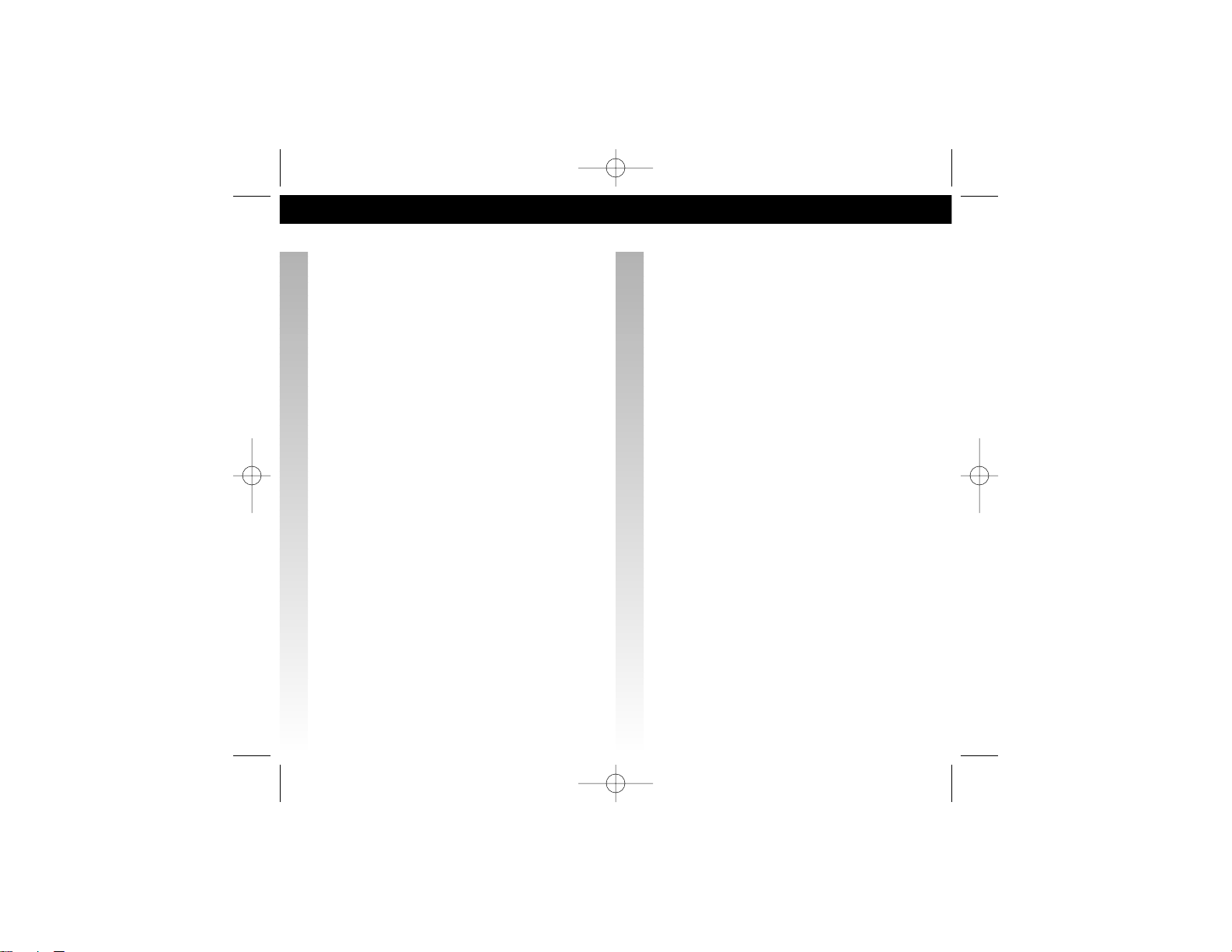
13-C
INFORMACIÓN SOBRE LAS PILAS
Precauciones generales
• Mantenga las pilas fuera del alcance de los niños.
• No mezcle pilas viejas y nuevas de diferentes clases. (Por ejemplo, pilas
recargables y alcalinas)
• Siempre retire correctamente las pilas viejas, gastadas o débiles, y
deséchelas o recíclelas conforme a las normas locales.
• Si una pila emana alguna sustancia, retire todas las pilas, y recíclelas o
deséchelas conforme a las normas locales y las instrucciones del fabricante
de dichas pilas. Antes de colocar pilas nuevas, limpie completamente el
compartimiento de las pilas con una toalla de papel húmeda, o siga las
indicaciones del fabricante de las pilas para la limpieza. Si el líquido
emanado de las pilas entra en contacto con la piel o la ropa, lave
inmediatamente la piel con agua.
• Retire las pilas del dispositivo si lo almacenará durante más de un mes
sin usarlo.
• No deseche las pilas innecesariamente.
• Si el rendimiento de las pilas disminuye considerablemente, es hora
de cambiarlas.
Precauciones especiales
Las precauciones que se detallan más abajo tienen como finalidad evitar la
liberación repentina de electrolitos, hecho que podría estar originado por alguna
de estas acciones no permitidas:
• No abra, perfore ni dañe las pilas.
• No recaliente las pilas.
• No queme las pilas al desecharlas.
Los electrolitos que emanan las pilas son corrosivos, pueden ocasionar daños a
los ojos y la piel, y pueden ser tóxicos si se ingieren.
10
On Receiver:
2.10 Channel Search Button—used to match mouse and receiver
2.11 Index LED—indicates channel search status
2.12 Battery Charge LED—indicates battery charge status (select
models only)
On Receiver:
2.13 Recharging Cable—recharge batteries while the mouse is in
use, if desired
GETTING STARTED
A. Installing the Software:
1. Un-install or remove the current mouse driver. Before installing
the Fellowes EasyPoint Software, we recommend removing any
3rd party mouse software programs as they may cause conflict.
Please contact the other software manufacturer for assistance with
the removal of their program.
2. Remember to save your Fellowes EasyPoint CD in case you ever
need to reinstall the software.
3. The device will work as a basic mouse as soon as you plug it in,
but to make full use of the device, you must install the Fellowes
software.
4. Insert the Fellowes EasyPoint CD into your CD/DVD drive. The
Fellowes EasyPoint software CD is programmed to Auto Run.
However, if this function is disabled in your computer, please
follow steps 5 and 6 below.
5. Choose the ”Start” menu (Ctrl & Esc) and select “Run.”
6. Type [drive]: SETUP in the command line box and press Enter to
select OK.
7. Follow the on screen prompts to complete installation.
8. When the installation is complete, the standard option is to restart
your computer.
5-A
3
Optical Series 042704 4/27/04 1.42 PM Page 13
Page 6
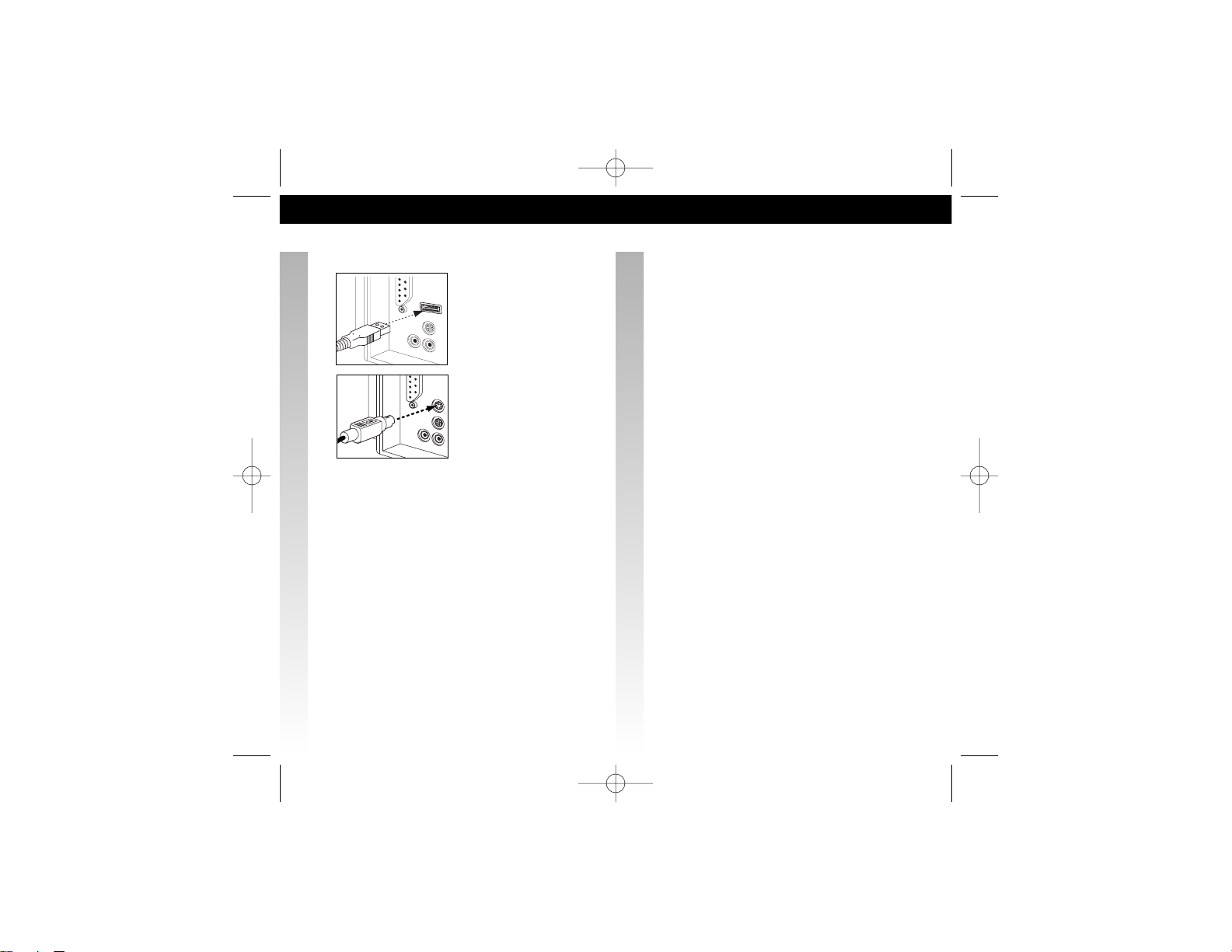
12-C
se trate de una transferencia permanente, siempre que el usuario no conserve
una copia del software, y siempre y cuando quien reciba el producto acepte los
términos y condiciones de esta licencia. Ante el incumplimiento de cualquiera de
las disposiciones de este acuerdo, se anularán los derechos de uso del software y
deberán devolverse todas las copias a Fellowes.
AVISO DE LA COMISIÓN FEDERAL
DE COMUNICACIONES:
Este dispositivo cumple con lo estipulado en la parte 15 de las Reglas de la
Comisión Federal de Comunicaciones (FCC). Su funcionamiento está sujeto a dos
condiciones. A saber:1) este dispositivo no produce interferencia dañina, y (2)
este dispositivo acepta toda interferencia recibida, lo que incluye interferencia
que puede ocasionar un funcionamiento no deseado.
Este equipo se ha sometido a pruebas que han permitido confirmar el
cumplimiento de los límites para un dispositivo digital Clase B, conforme con lo
estipulado en la parte 15 de las reglas de la FCC. Tales límites se han establecido
con la finalidad de proporcionar una protección razonable contra interferencia
dañina en una instalación residencial. Este equipo genera, consume y puede
irradiar energía de radiofrecuencia y, si no se instala y utiliza según las
instrucciones, puede ocasionar interferencia dañina a las radiocomunicaciones.
No obstante, pueden producirse interferencias en instalaciones particulares,
hecho que se puede confirmar apagando el equipo y volviendo a encenderlo; se
recomienda al usuario procurar corregir la interferencia a través de una o más
de las siguientes acciones:
1. Cambie la orientación o la ubicación de la antena de recepción.
2. Aumente la separación entre el equipo y el receptor.
3. Conecte el equipo a un toma de un circuito diferente del que está conectado
el receptor.
4. Consulte al distribuidor o a un técnico especializado en dispositivos de radio
o televisión para obtener ayuda.
PRECAUCIÓN: los cambios o las modificaciones que no cuenten con la
aprobación expresa del fabricante responsable del cumplimiento de las normas
vigentes pueden anular la autoridad de uso del equipo.
9
B. Connecting to the USB or PS/2 Port:
USB: (Windows 98SE or above
required) Connect the cable to the
USB port on the computer (or a USB
port on a hub connected to your
computer). USB installation does not
require you to power off your
computer.
PS/2 (for applicable models):
PS/2 is not the preferred connection
method; USB offers more
functionality and control as
compared to PS/2.
a. Turn off the power to your computer
b. Attach the PS/2 connector to the USB plug and connect the 6-pin
connector to the PS/2 port.
c. Turn on the power to your computer.
C. Installing the Batteries (Cordless models only):
NOTE: Please fully charge batteries prior to first use.
Whenever new batteries are inserted, make sure both are fresh AA or
AAA (depending on model) rechargeable NiMH batteries.
1. Remove the battery compartment cover on the bottom of the
mouse.
2. Insert two AAA (or AA) rechargeable NiMH batteries into the
battery compartment, making sure to properly orient the positive
(+) and negative (-) ends as indicated in the battery
compartment. Alkaline batteries may be installed, however
Fellowes does not recommend charging alkaline batteries. The
6-A
Optical Series 042704 4/27/04 1.42 PM Page 6
Page 7
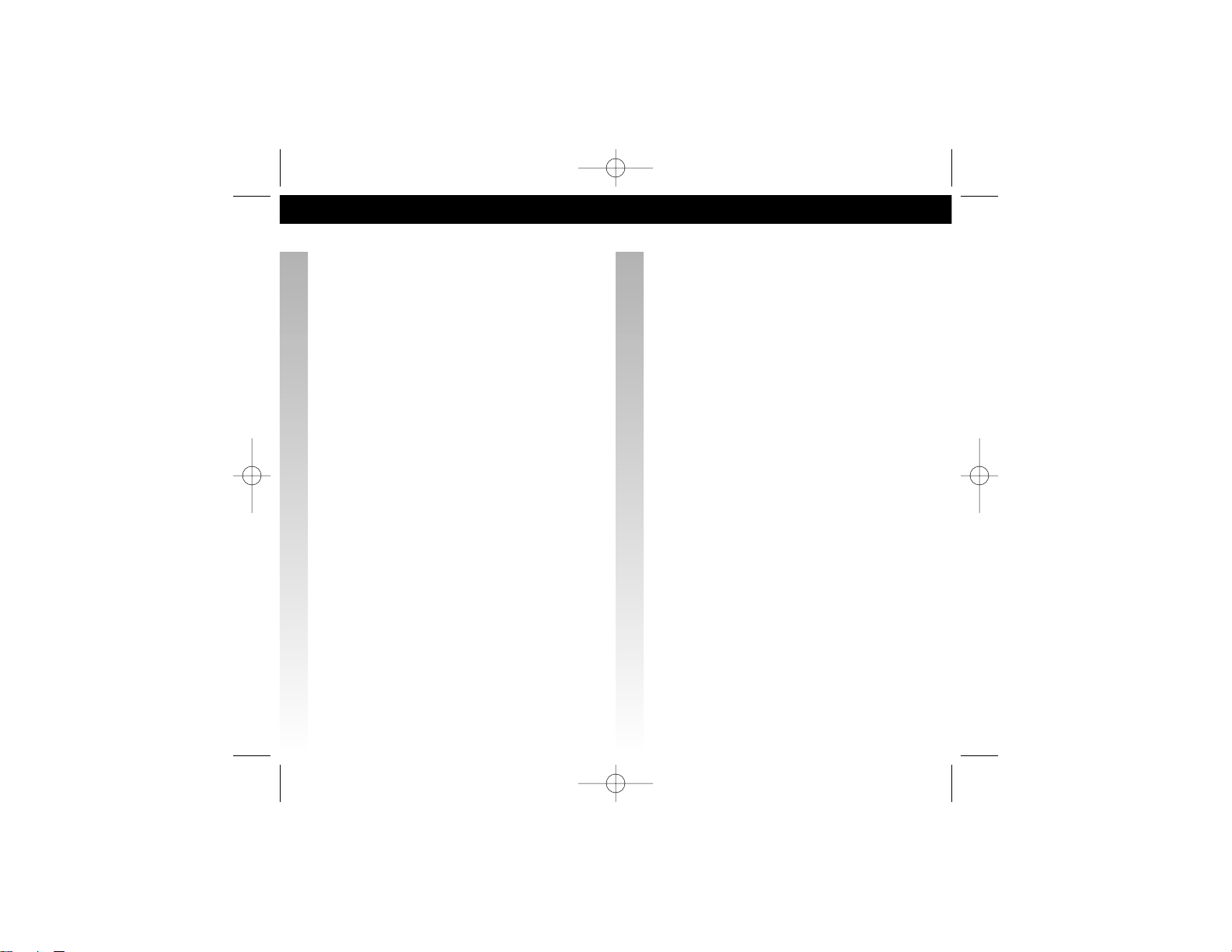
11-C
SOPORTE TÉCNICO DE FELLOWES
Nuestros representantes de soporte técnico están a su disposición para ayudarlo
a resolver sus problemas. Haremos todo lo posible para resolver el problema, o
bien, apoyaremos completamente su decisión de obtener un reembolso.
(Por favor, guarde una copia del recibo de venta fechado como comprobante de
la compra).
Para solicitar soporte técnico llame al 1-888-FEL-TECH o envíe un mensaje de
correo electrónico a: www.feltech@fellowes.com.
Para formular preguntas acerca de la garantía o el funcionamiento del producto,
llame al 1-800-945-4545.
ACUERDO DE LICENCIA DEL SOFTWARE
El software provisto se entrega únicamente al comprador original sujeto a una
licencia siempre y cuando éste acepte todas las condiciones estipuladas en el
presente acuerdo de licencia. El presente es un acuerdo legal con el comprador
original y, al abrir el paquete del producto, el comprador acepta respetar los
términos y condiciones del acuerdo. Si dichos términos y condiciones no se
aceptan, se deberá devolver inmediatamente el software y todos los demás
dispositivos que forman parte de este producto en el paquete original con el
recibo original en el lugar donde se compró para recibir el reembolso del
monto total.
Fellowes y sus proveedores ofrecen una licencia no exclusiva para usar una (1)
copia del paquete de software incluido (“Fellowes EasyPoint Driver”) en una (1)
computadora solamente con el mouse óptico de Fellowes que usted ha comprado.
Usted puede hacer una (1) copia del software únicamente como copia de
seguridad; esta copia debe exhibir todos los avisos de copyright y de otra índole
inherentes al software tal como lo suministra Fellowes. Se permite la instalación
en un servidor de red destinada a la distribución interna del software únicamente
si cada usuario compra un paquete de software por separado para cada una de
las computadoras entre las que se distribuirá el software
Fellowes Inc. y sus proveedores conservan la propiedad de todos los derechos del
software. El usuario no deberá descompilar, desarmar o modificar el software de
ninguna forma. El usuario no deberá transferir el software por ningún medio
(salvo en los casos expuestos expresamente más arriba). El usuario no puede
transferir el software ni demás productos entregados por Fellowes a menos que
7
8
battery recharging function is only suitable for NiMH rechargeable
batteries. Other types of batteries may cause damage during
recharge.
3. Reinstall the battery compartment cover.
4. Make sure the On/Off switch on the bottom of the mouse is turned
to the “On” position (select models only).
OPERATION
A. Establishing Connection Between the Mouse and
Receiver (Cordless models only): To allow communication
between the mouse and receiver, follow these steps before
attempting to use your cordless mouse:
Setting the Channels:
Fellowes Cordless Mice provide multiple Channels for users to select. To
set the channel:
1. Press the Channel Search Button on the top/front of the receiver,
and note the index LED will blink slowly.
2. Press the Channel Change Button on the bottom of the mouse to
set a new channel. The index LED will blink at a faster rate for a
few seconds when an identical channel is located.
3. Press the right- or left-click buttons or move the mouse to confirm
matched channels. The index LED on the receiver will blink when
the mouse is moved or buttons are pressed.
7-A
4
Optical Series 042704 4/27/04 1.42 PM Page 11
Page 8

10-C
(Modelos inalámbricos únicamente):
• Asegúrese de que el receptor esté ubicado lo más cerca posible del mouse.
Objetos tales como monitores de computadoras, gabinetes de metal y demás
dispositivos que estén ejecutándose en la misma frecuencia pueden interferir
con este producto. Si puede ver el LED en el receptor, deberá verlo
parpadear al desplazar el mouse o presionar un botón. Esta función debería
ayudar a determinar la ubicación correcta para su sistema.
• Confirme si está usando pilas nuevas.
• Use el cable para recarga del mouse a fin de cargar las pilas.
• Cambie la ID de canal que usa el dispositivo siguiendo las indicaciones de la
sección 4-A.
El cursor se mueve en forma descontrolada por la pantalla, lo que hace
que se abran archivos y ejecuta otros procesos inexplicables:
• Hay conflicto con los controladores y/o dispositivos. Retire todos los demás
controladores y dispositivos hasta que se resuelva el problema.
• Si está disponible, use el otro tipo de puerto (USB o PS/2) para resolver
el conflicto.
Durante el proceso de carga de la batería, el LED rojo del mouse y el
LED verde del receptor siguen encendidos:
• (Algunos modelos únicamente) Esto indica una tasa de carga confusa. Para
corregir el problema, desenchufe el cable de recarga del mouse y vuelva
a enchufarlo.
B. Recharging the Batteries (Cordless models only)
NOTE: To ensure continuous product use, the mouse can be used
during the recharging process.
• Low Battery Indicator: The
red LED on the mouse will glow
or blink slowly (depending on
model) when the batteries need
to be recharged.
• To Recharge the Batteries:
Access the charge cable on the
receiver and unwind it. Plug the
cable into the recharging port
on the front of the mouse.
This section refers to models with this type of receiver:
1. The battery charge LED on the
receiver will glow to indicate
that the mouse is charging. If
this LED is blinking during
charging, the batteries are
extremely low and must be
recharged further in order to
use the mouse properly.
Continue to recharge until this
LED glows continuously or turns
off (indicating that charging is
complete).
8-A
Optical Series 042704 4/27/04 1.42 PM Page 8
Page 9

9-C
• Elimine todos los controladores de mouse de otros fabricantes. Luego, vuelva
a instalar el software Fellowes EasyPoint.
(Modo PS/2 únicamente):
• Si usa un mouse de conexión a PS/2, asegúrese de que el puerto PS/2 del
mouse esté correctamente configurado. Consulte la documentación provista
con su computadora para conocer la configuración correcta del puerto. Quizá
haya otros dispositivos del sistema que estén en conflicto con el mouse.
Verifique la configuración IRQ/dirección de dichos dispositivos para
comprobar si hay conflictos y cámbiela según sea necesario.
• Si usa un mouse para puerto PS/2, asegúrese de que la configuración BIOS
del puerto de conexión de su equipo esté en el modo Activado. Consulte la
documentación provista con su computadora para conocer la configuración
correcta del puerto.
(Modelos inalámbricos únicamente):
• Enchufe el cable de recarga para asegurarse de que las pilas estén
totalmente cargadas (consulte la sección 4-B).
• Consulte la sección 4-A para asegurarse de que se haya establecido una
conexión adecuada entre el mouse y el receptor.
• Asegúrese de que el interruptor de encendido y apagado de la parte inferior
del mouse (algunos modelos únicamente) esté en la posición de encendido.
El cursor de la pantalla no sigue los movimientos indicados
correctamente o no se mueve:
• El sensor óptico del mouse no funcionará en un superficie de mucho reflejo,
como un vidrio, un espejo o algunas superficies de color negro. Tampoco
funcionará correctamente en almohadillas para mouse que produzcan
reflejo y que tengan una superficie prismática. Por lo tanto, la superficie de
su escritorio puede interferir en el desempeño del dispositivo de entrada.
Use una almohadilla para mouse tradicional o use el mouse sobre una
superficie diferente.
9-A
For models with this type of receiver:
2. The index LED on the
mouse
will
blink rapidly to indicate that the
mouse is charging. If this LED is
blinking slowly, the batteries
are extremely low and must be
recharged further in order to
use the mouse properly.
Continue to recharge until this
LED glows continuously
(indicating that charging is
complete).
FELLOWES EASYPOINT SOFTWARE
Your EasyPoint software includes features for making button
assignments, controlling cursor movements, and setting up the mouse
in Windows. To access the EasyPoint software, double click the mouse
icon on the Windows Taskbar.
You can also access the EasyPoint software by clicking the Start
button, point to Programs, and then click Fellowes.
TROUBLESHOOTING
The mouse will not work after installation or is not detected:
• Check all connections to be sure they are secured to the correct
ports, and then restart the computer.
• Un-install the Fellowes EasyPoint software using the
“Add/Remove” program found in the Control Panel. Restart your
PC. Then reinstall the Fellowes EasyPoint software.
(Models without the battery
charge LED on the receiver)
5
Mouse icon as it appears in the
Windows Taskbar
6
Optical Series 042704 4/27/04 1.42 PM Page 9
Page 10

• Remove any 3rd party mouse drivers. Then reinstall the Fellowes
EasyPoint software.
(PS/2 Mode Only):
• If using a PS/2 mouse, make sure the PS/2 mouse port has the
proper configuration. Refer to your computer documentation for
the correct port configuration. You may also have other system
devices that conflict with the mouse. Check the IRQ/address
settings of these devices for conflicts and change the settings as
required.
• If using a PS/2 mouse, make sure that the BIOS setting on the
connect port of your computer shows Enable. Refer to your
computer documentation for the correct port configuration.
(Cordless Models Only):
• Ensure the batteries are fully charged by plugging in the
recharging cable (refer to Section 4-B).
• See Section 4-A to ensure a proper connection was established
between the mouse and receiver.
• Make sure the On/Off switch on the bottom of the mouse (select
models only) is switched to on.
The screen cursor does not track well or the cursor does not
move:
• The optical sensor on the mouse will not function on a highly
reflective surface such as glass, a mirror or some black surfaces.
It will not function properly on refractive mouse pads that have a
prismatic surface. Hence, the surface of your desktop may be
interfering with the performance of the input device. utilize a
traditional mouse pad or use the mouse on a different surface.
10-A
8-C
Para modelos con este tipo de receptores:
2. El LED de índice del
mouse
parpadeará rápidamente para
indicar que el mouse se está
cargando. Si este LED parpadea
lentamente, las pilas tienen una
carga sumamente baja y deberán
recargarse durante un período más
prolongado a fin de usar el mouse
correctamente. No detenga el
proceso de carga hasta que este LED
esté constantemente encendido
(para indicar que la carga está
completa).
FELLOWES EASYPOINT SOFTWARE
Su software EasyPoint incluye funciones que permiten asignar tareas a los
botones, controlar los movimientos del cursor y configurar el mouse en Windows.
Para tener acceso al software EasyPoint, haga doble clic en el icono del mouse en
la barra de tareas de Windows.
Además, puede tener acceso al software EasyPoint si hace clic en el botón Inicio,
selecciona Programas y luego hace clic en Fellowes.
SOLUCIÓN DE PROBLEMAS
El mouse no funciona después de la instalación o no se detecta:
• Verifique todas las conexiones para asegurarse de que estén bien
enchufadas en los puertos correspondientes, y luego reinicie el equipo.
• Desinstale el software Fellowes EasyPoint con el programa
“Agregar/Eliminar” que está en el panel de control. Reinicie el equipo.
Luego, vuelva a instalar el software Fellowes EasyPoint.
(Modelos sin el LED de la carga de las
pilas en el receptor)
5
Icono del mouse tal como aparece
en la barra de tareas de Windows
6
Optical Series 042704 4/27/04 1.42 PM Page 10
Page 11

11-A
(Cordless Models Only):
• Make sure the receiver is placed as close to the mouse as possible.
Objects such as computer monitors, metal cabinets and other
devices operating at the same frequency can interfere with this
product. If you can see the LED on the receiver, you should be able
to see it blink when the mouse is moved or a button is pressed.
This feature should help to determine the correct location for your
environment.
• Check to make sure you are using fresh batteries.
• Use the mouse recharging cable to charge batteries.
• Change the Channel ID the device is using by following the
instructions contained in Section 4-A.
The cursor moves uncontrollably around the screen, causing
files to open and other unexplained occurrences:
• There is a conflict with the drivers and/or devices. Please remove
all other drivers or devices until the problem is resolved.
• If available, use the other port type (USB or PS/2) to resolve the
conflict.
During the battery charging process, the red LED on the
mouse and green LED on the receiver continue to glow:
• (Select Models Only) This indicates a confused charging rate. To
correct the problem, unplug the recharging cable from the mouse
and then plug it back in.
7-C
B. Recarga de las pilas (modelos inalámbricos únicamente)
NOTA: a fin de asegurar el uso continuo del producto, el mouse puede utilizarse
durante el proceso de recarga.
• Indicador de carga baja: el LED
rojo del mouse se encenderá o
parpadeará lentamente (según el
modelo) cuando las pilas necesiten
recarga.
• Para recargar las pilas: tome el
cable para carga del receptor y
extiéndalo. Enchufe el cable en el
puerto de recarga de la parte
delantera del mouse.
En esta sección se hace referencia a modelos con receptores de
esta clase:
1. El LED del cargador de pilas del
receptor se encenderá para indicar
que el mouse se está cargando. Si el
LED parpadea durante la carga, las
pilas tienen una carga sumamente
baja y deberán recargarse durante
un período más prolongado a fin de
usar el mouse correctamente. No
detenga el proceso de carga hasta
que este LED esté constantemente
encendido o se apague (para indicar
que la carga está completa).
Optical Series 042704 4/27/04 1.42 PM Page 7
Page 12

6-C
pilas de NiMH recargables. Otros tipos de pilas pueden ocasionar daños
durante la carga.
3. Vuelva a colocar la tapa del compartimiento de las pilas.
4. Asegúrese de que el interruptor de encendido/apagado de la parte inferior
del mouse esté en la posición de encendido [“On”] (algunos modelos
únicamente.)
FUNCIONAMIENTO
A. Establecimiento de conexión entre el mouse y el receptor
(modelos inalámbricos únicamente): para permitir la comunicación
entre el mouse y el receptor, siga estos pasos antes de intentar usar su
mouse inalámbrico:
Configuración de los canales:
El mouse inalámbrico de Fellowes proporciona varios canales entre los cuales los
usuarios pueden optar. Para configurar el canal:
1. Presione el botón de búsqueda de canal que se encuentra en la parte
delantera superior del receptor, y observe que el LED del índice parpadeará
lentamente.
2. Presione el botón de cambio de canal que se encuentra en la parte inferior
del mouse para configurar un nuevo canal. El LED del índice parpadeará más
rápidamente durante unos segundos al detectar un canal idéntico.
3. Presione el botón de la derecha o el botón de la izquierda, o desplace el
mouse para confirmar los canales coincidentes configurados. El LED del
índice del receptor parpadeará al mover el mouse o presionar los botones.
4
FELLOWES TECHNICAL SUPPORT
Our technical support representatives are readily available to help you
with your problems. We will do our best to resolve the issue, or we will
offer you full support in your decision to obtain a refund (please keep a
copy of your dated sales receipt as proof of purchase).
For technical support call 1-888-FEL-TECH or email at:
www.feltech@fellowes.com.
For questions about the warranty or functionality of this product, call
1-800-945-4545.
SOFTWARE LICENSE AGREEMENT
The enclosed software is being licensed to the original purchaser only
on the condition that all of the terms contained in this license
agreement are accepted. This is a legal agreement between the original
purchaser and by opening the product package the purchaser agrees to
be bound by the terms and conditions of the agreement. If these terms
are not accepted, promptly return the software and all other items that
are part of this product in their original package with the original
receipt to the point of purchase for a full refund.
Fellowes and its suppliers offer a nonexclusive license for use of one
(1) copy of the enclosed software package (“Fellowes EasyPoint
Driver”) on one (1) computer only with the Fellowes optical mouse
you have purchased. You may make one (1) copy of the software for
backup purposes only; this copy must be labeled with all copyright and
other notices included on the software as supplied by Fellowes.
Installation onto a network server for the purpose of internal
distribution of the software is permitted only if each user has
purchased an individual software package for each computer to which
the software is distributed.
Fellowes Inc. and its suppliers retain ownership of all software rights.
User shall not decompile, disassemble or modify the software in any
way. User may not transfer the software using any means (except as
12-A
7
8
Optical Series 042704 4/27/04 1.42 PM Page 12
Page 13

5-C
B. Conexión al puerto USB o PS/2:
USB: (se requiere Windows 98SE o
superior) conecte el cable al puerto
USB de la computadora (o a un puerto
USB del concentrador conectado a su
computadora). Para la instalación en el
puerto USB no es necesario apagar
el equipo.
PS/2 (para los modelos que
corresponda): el puerto PS/2 no es el
método de conexión recomendado; el
puerto USB ofrece mayor funcionalidad y
control en comparación con el PS/2.
a. Apague el equipo.
b. Instale el conector de PS/2 a la toma de USB e inserte el conector de
6 clavijas al puerto PS/2.
C. Encienda el equipo.
C. Colocación de las pilas (modelos inalámbricos únicamente):
NOTA: Cargue las pilas en forma completa antes de usarlas por primera vez.
Cada vez que coloque pilas nuevas, asegúrese de que ambas sean pilas nuevas
de NiMH recargables AA o AAA (según el modelo).
1. Retire la tapa del compartimiento de pilas que está en la parte inferior
del mouse.
2. Inserte las dos pilas AAA (o AA) de NiMH recargables en el compartimiento
de pilas. Asegúrese de que los extremos positivo (+) y negativo (-) estén
bien orientados, tal como se indica en el compartimiento de pilas. Pueden
instalarse pilas alcalinas; no obstante, Fellowes no recomienda recargar pilas
alcalinas. La función de recarga de pilas se recomienda únicamente para las
13-A
expressly permitted above). User may not transfer the software or
Fellowes input product except upon permanent transfer, provided user
does not retain a copy of the software, and provided transferee agrees
to be bound by the terms and conditions of this license. Upon any
violation of any of the provisions in this agreement, rights to use the
software shall terminate and all copies shall be returned to Fellowes.
FEDERAL COMMUNICATIONS
COMMISSION (FCC) NOTICE:
This device complies with Part 15 of the FCC Rules. Operation is subject
to the following two conditions: (1) this device may not cause harmful
interference, and (2) this device must accept any interference
received, including interference that may cause undesired operation.
This equipment has been tested and found to comply with the limits of
a Class B digital device, pursuant to Part 15 of the FCC Rules. These
limits are designed to provide reasonable protection against harmful
interference in a residential installation. This equipment generates,
uses and can radiate radio frequency energy and, if not installed and
used in accordance with the instructions, may cause harmful
interference to radio communications. However, there is no guarantee
that interference will not occur in particular installations, which can be
determined by turning the equipment off and on, the user is
encouraged to try to correct the interference by one or more of the
following measures:
1. Reorient / Relocate the receiving antenna.
2. Increase the separation between the equipment and receiver.
3. Connect the equipment into an outlet on a circuit different from that
the receiver is connected.
4. Consult the dealer or an experienced radio / TV technician for help.
CAUTION: Changes or modifications not expressly approved by the
manufacturer responsible for compliance could void the user’s
authority to operate the equipment.
9
Optical Series 042704 4/27/04 1.42 PM Page 5
Page 14

4-C
En el receptor:
2.10 Botón de búsqueda de canal: se usa para configurar al mouse con
el receptor
2.11 LED de índice: indica el estado de la búsqueda del canal
2.12 LED de la carga de las pilas: indica el estado de carga de las pilas
(algunos modelos únicamente)
En el receptor:
2.13 Cable para recarga: recarga las pilas mientras el mouse está en uso,
si se desea.
INICIO
A. Instalación del software:
1. Desinstale o elimine el controlador del mouse actual. Antes de instalar el
Fellowes EasyPoint Software, recomendamos eliminar todos los programas
de software de terceros, dado que éstos podrían originar conflictos.
Comuníquese con el otro fabricante de software para obtener asistencia
sobre cómo eliminar el programa.
2. Recuerde conservar el CD de Fellowes EasyPoint en caso de que alguna vez
necesite volver a instalar el software.
3. El dispositivo funcionará como un mouse básico ni bien lo conecte; no
obstante, para usar todas las funciones que ofrece el dispositivo, deberá
instalar el software de Fellowes.
4. Inserte el CD del Fellowes EasyPoint en la unidad de CD/DVD de su equipo.
El CD del software Fellowes EasyPoint está programado para ejecutarse
automáticamente. No obstante, si esta función no está activada en su
computadora, siga los pasos 5 y 6 que se indican abajo.
5. Elija el menú “Inicio” (Ctrl + Esc) y seleccione “Ejecutar.”
6. Escriba [letra de la unidad]: SETUP en el cuadro de la línea de comando y
presione Intro para seleccionar Aceptar.
7. Siga las indicaciones en pantalla para realizar la instalación.
8. Al finalizar la instalación, se sugiere —como opción estándar— reiniciar el
equipo.
3
BATTERY INFORMATION
General Precautions
• Keep batteries out of reach of children.
• Do not mix old and new batteries of different types. (For example,
rechargeable and alkaline batteries)
• Always remove old, weak, or worn-out batteries promptly and
recycle or dispose of them in accordance with your local
ordinances.
• If a battery leaks, remove all batteries and recycle or dispose of
them in accordance with your local ordinances and the battery
manufacturer’s instructions. Before inserting new batteries,
thoroughly clean the battery compartment with a damp paper
towel, or follow the battery manufacturer’s recommendations for
cleanup. If fluid from the battery comes into contact with skin or
clothes, flush skin with water immediately.
• Remove the batteries if your device is to be stored for longer than
a month without being used.
• Do not over discharge the batteries.
• If the performance of the batteries decreases substantially, it is
time to replace the batteries.
Special Precautions
The precautions below are to prevent the sudden release of
electrolytes, which these prohibited actions can cause:
• Do not open, puncture, or mutilate the batteries.
• Do not heat batteries.
• Do not use fire to dispose of batteries.
Released battery electrolyte is corrosive, can cause damage to the
eyes and skin and may be toxic if swallowed.
14-A
10
Optical Series 042704 4/27/04 1.42 PM Page 14
Page 15

3-C
En la parte inferior del mouse:
2.6 Sensor óptico
2.7 Compartimiento de pilas: para
dos pilas AA o AAA (según el
modelo) (modelos inalámbricos
únicamente)
2.8 Botón para cambiar de canal
(modelos inalámbricos
únicamente)
2.9 Interruptor de encendido y
apagado (algunos modelos
inalámbricos únicamente)
Frente del receptor
(Algunos modelos únicamente)
Parte superior del receptor
(Algunos modelos únicamente)
Parte inferior del receptor
(Algunos modelos únicamente)
Parte inferior del receptor
(Algunos modelos únicamente)
2.7
2.6
2.9
2.8
2.11
2.12
2.10
2.10
2.11
2.13
2.13
15-A
DISCLAIMER
The following does not apply to any country where such provisions are
inconsistent with the local law:
Fellowes Inc. makes no warranties with respect to this documentation,
whether expressed or implied. All material is provided “as is”. This
includes, but is not limited to, any implied warranties of merchantability
and fitness for a particular purpose. The information covered in this
document is subject to change without notice. Fellowes Inc. assumes no
responsibility for any errors that may appear in this document.
All brand names mentioned in this manual are trademarks or
registered trademarks of their respective companies.
Copyright 2004 Fellowes Inc. All rights reserved.
Hereby, Fellowes Inc., declares that this mouse is in compliance with
the essential requirements and other relevant provisions of Directive
1999/5/EC.
Technical documentation as required is kept at the following address:
Company: Fellowes Europe
Address: Yorkshire Way West Moor Park
Country: Doncaster, South Yorkshire
Telephone No.: 44-1302-885-331
Fax No.: 44-1302-836-999
LIMITED WARRANTY
Fellowes Inc. warrants this optical mouse to be free from defects in
material and workmanship for a period of three years from the date
of purchase by the original consumer. If any part is found to be
defective during the warrant period, your sole and exclusive remedy
will be repair or replacement, at Fellowes’ option and expense, of the
defective part.
11
12
Optical Series 042704 4/27/04 1.42 PM Page 3
Page 16

2-C
INTRODUCCIÓN
Gracias por comprar este mouse de Fellowes. Para asegurarse de que su mouse
nuevo funcione correctamente, por favor lea las instrucciones antes de instalar
el dispositivo.
Toda la línea de mouse de Optical Series incorpora un forma revolucionaria
diseñada en función del usuario, que proporciona mayor control y confort.
Requisitos del sistema:
• Equipo compatible con PC, con puerto USB disponible
• Windows
®
95 (modelo PS/2 únicamente)/98SE/2000/ME/XP
• Unidad de CD-ROM
Contenido del paquete
• Un (1) mouse óptico Fellowes
• Un (1) manual del propietario
• Un (1) CD para la instalación del software
• Dos pilas de NiMH (según el modelo) recargables (modelos recargables
únicamente) AA o AAA
• Receptor de radiofrecuencia (modelos inalámbricos únicamente)
FUNCIONES
2.1 3 botones programables estándar
2.2 2 botones programables adicionales (en los modelos 5-B únicamente)
2.3 Rueda de desplazamiento
2.4 Indicador de carga baja (LED rojo): se enciende o parpadea cuando las
pilas tienen poca carga (modelos inalámbricos únicamente)
2.5 Cable USB o PS/2: se conecta a la PC o al concentrador (modelos
alámbricos únicamente)
1
2
2.4
2.1
2.5
2.2
2.3
2.3
2.2
This warranty does not apply in cases of abuse, mishandling or
unauthorized repair. ANY IMPLIED WARRANTY, INCLUDING THAT OF
MERCHANTABILITY OR FITNESS FOR A PARTICULAR PURPOSE, IS
HEREBY LIMITED IN DURATION TO THE APPROPRIATE WARRANTY
PERIOD SET FORTH ABOVE. In no event shall Fellowes be liable for any
consequential or incidental damages attributable to this product. This
warranty gives you specific legal rights. You may have other legal
rights which vary from state to state.
To obtain service under this warranty on products purchased in the
USA, return the machine prepaid to the address found in this manual.
Please allow two weeks for processing.
Return with product:
• Copy of original sales receipt.
• A card stating your name, address, daytime telephone
number, product model and serial number, plus a brief
description of the problem.
For specific instructions on obtaining service under this warranty on
products purchased outside the USA, contact the appropriate office
listed on the back of this Manual.
Warrantor: Fellowes Inc.
16-A
Optical Series 042704 4/27/04 1.42 PM Page 16
Page 17

1-C
ÍNDICE DE CONTENIDO N° DE PÁGINA
1. Introducción . . . . . . . . . . . . . . . . . . . . . . . . . . . . . . . . . . . . .3-C
2. Funciones . . . . . . . . . . . . . . . . . . . . . . . . . . . . . . . . . . . . . . .3-C
3. Inicio . . . . . . . . . . . . . . . . . . . . . . . . . . . . . . . . . . . . . . . . . .5-C
A. Instalación del software . . . . . . . . . . . . . . . . . . . . . . . . . .5-C
B. Conexión al puerto USB o PS/2 . . . . . . . . . . . . . . . . . . . .6-B
C. Colocación de las pilas (mouse inalámbrico)
4. Funcionamiento . . . . . . . . . . . . . . . . . . . . . . . . . . . . . . . . . . .7-C
A. Establecimiento de conexión entre el mouse y el
receptor (mouse inalámbrico) . . . . . . . . . . . . . . . . . . . . . .7-B
B. Recarga de las pilas (mouse inalámbrico) . . . . . . . . . . . . .8-C
5. Fellowes EasyPoint Software . . . . . . . . . . . . . . . . . . . . . . . . .9-C
6. Solución de problemas . . . . . . . . . . . . . . . . . . . . . . . . . . . . .9-C
7. Soporte técnico de Fellowes . . . . . . . . . . . . . . . . . . . . . . . . .12-C
8. Contrato de licencia del software . . . . . . . . . . . . . . . . . . . . .12-C
9. Aviso de la Comisión Federal de Comunicaciones . . . . . . . . .13-C
10. Información sobre las pilas . . . . . . . . . . . . . . . . . . . . . . . .14-C
11. Limitación de responsabilidad . . . . . . . . . . . . . . . . . . . . . .15-C
12. Garantía limitada . . . . . . . . . . . . . . . . . . . . . . . . . . . . . . .15-C
USUARIOS DE MOUSE INALÁMBRICO Y RECARGABLE:
SE DEBEN CARGAR LAS PILAS EN FORMA COMPLETA
ANTES DE USAR EL DISPOSITIVO POR PRIMERA VEZ.
Consulte la sección 4-B para ver las instrucciones de la recarga.
Si desea obtener más información acerca de la tecnología y el soporte técnico de
Fellowes, visite nuestra página en
www.fellowes.com.
ANTES DE USAR UN MOUSE INALÁMBRICO, DEBE
ESTABLECER UNA CONEXIÓN ENTRE EL MOUSE Y
EL RECEPTOR.
Consulte la sección 4-A para ver las instrucciones sobre cómo
establecer una conexión entre el mouse y el receptor.
1-B
TABLE DES MATIÈRES PAGE NO.
1. Introduction . . . . . . . . . . . . . . . . . . . . . . . . . . . . . . . . . . . . .3-B
2. Caractéristiques . . . . . . . . . . . . . . . . . . . . . . . . . . . . . . . . . .3-B
3. Comment démarrer . . . . . . . . . . . . . . . . . . . . . . . . . . . . . . . .5-B
A. Installation du logiciel . . . . . . . . . . . . . . . . . . . . . . . . . . .5-B
B. Connexion à un port USB ou à un port PS/2 . . . . . . . . . . .6-B
C. Installation des piles (souris sans fil)
4. Fonctionnement de la souris . . . . . . . . . . . . . . . . . . . . . . . . .7-B
A. Établissement d’une connexion entre la souris et
le récepteur (souris sans fil) . . . . . . . . . . . . . . . . . . . . . . .7-B
B. Recharge des piles (souris sans fil) . . . . . . . . . . . . . . . . . .8-B
5. Logiciel EasyPoint de Fellowes . . . . . . . . . . . . . . . . . . . . . . .9-B
6. Dépannage . . . . . . . . . . . . . . . . . . . . . . . . . . . . . . . . . . . . . .9-B
7. Assistance technique de Fellowes . . . . . . . . . . . . . . . . . . . . .12-B
8. Licence d’utilisation de ce logiciel . . . . . . . . . . . . . . . . . . . .12-B
9.
Notice de la FCC (Commission fédérale
des communications des États-Unis) . . . . . . . . . . . . . . . . .13-B
10. Renseignements sur les piles . . . . . . . . . . . . . . . . . . . . . . .14-B
11. Avis de non-responsabilité . . . . . . . . . . . . . . . . . . . . . . . .15-B
12. Garantie limitée . . . . . . . . . . . . . . . . . . . . . . . . . . . . . . . .15-B
AVIS AUX UTILISATEURS DE SOURIS SANS FIL RECHARGEABLES :
VEUILLEZ CHARGER COMPLÈTEMENT LES PILES AVANT
D’UTILISER LA SOURIS POUR LA PREMIÈRE FOIS.
Voir les directives de recharge des piles à la section 4-B.
Pour en savoir plus sur la technologie utilisée par Fellowes et l’assistance
technique qu’elle vous offre, veuillez consulter notre site à
www.fellowes.com.
AVANT DE VOUS SERVIR D’UNE SOURIS SANS FIL,
VOUS DEVEZ ÉTABLIR LA CONNEXION ENTRE LA
SOURIS ET LE RÉCEPTEUR.
Veuillez consulter la section 4-A pour les directives sur
l’établissement de la connexion entre la souris et le récepteur.
Optical Series 042704 4/27/04 1.42 PM Page 1
Page 18

15-B
Cette garantie ne couvre pas les cas de mauvaise utilisation, mauvaise
manipulation ou réparation interdite. TOUTE GARANTIE IMPLICITE, Y COMPRIS
CELLE DE COMMERCIALITÉ ET D’ADAPTATION À UNE UTILISATION PARTICULIÈRE,
SE LIMITE PAR LA PRÉSENTE À LA DURÉE DE LA PÉRIODE DE GARANTIE
APPROPRIÉE ÉTABLIE DANS CE DOCUMENT. En aucun cas Fellowes ne sera tenue
responsable de quelque façon que ce soit de tout dommage indirect ou consécutif
attribuable à ce produit. Cette garantie vous donne des droits juridiques
spécifiques. Vous pourriez aussi avoir d’autres droits juridiques qui varient d’une
juridiction à l’autre.
Pour obtenir le service sous cette garantie des produits achetés aux É.-U. ou au
Canada, retournez l’appareil à frais prépayés à l’adresse qui se trouve dans les
instructions d’utilisation. Veuillez allouer deux semaines pour le traitement
de la demande.
Retournez avec le produit :
• Une copie du coupon de caisse original.
• Une carte indiquant vos nom, adresse, numéro de téléphone le jour, numéro
de modèle et de série du produit, en plus d’une brève description
du problème.
Pour des instructions spécifiques sur le service sous cette garantie des produits
achetés à l’extérieur des É.-U. ou du Canada, contactez l’emplacement approprié
indiqué au verso des instructions de fonctionnement.
Garant : Fellowes Inc.
2-B
INTRODUCTION
Nous vous félicitons d’avoir acheté cette souris Fellowes. Pour assurer le bon
fonctionnement de votre nouvelle souris, veuillez lire ces instructions avant
l’installation.
La configuration révolutionnaire de toute notre gamme de souris optiques reflète
les directives des consommateurs pour un plus grand confort et une meilleure
maîtrise.
Configuration de système requise :
• Ordinateur compatible IBM avec port USB libre
• Windows
MD
95 (modèle PS/2 seulement) /98SE/2000/ME/XP
• Lecteur de CD-ROM
Contenu de l’emballage
• Une (1) souris optique Fellowes
• Un (1) guide d’utilisation
• Un (1) CD d’installation du logiciel
• Deux (2) piles rechargeables AA ou AAA (selon le modèle) au nickel-métalhydrure (modèles à piles rechargeables seulement)
• Récepteur radio (modèles sans fil seulement)
CARACTÉRISTIQUES
2.1 Trois boutons programmables standards
2.2 Deux boutons programmables supplémentaires (sur les modèles
5-B seulement)
2.3 Roulette de défilement
2.4 Indicateur de piles faibles (voyant rouge qui s’allume ou clignote lorsque
les piles sont faibles) (modèles sans fil seulement)
2.5 Cordon USB ou pour PS/2, se connecte à votre PC ou à votre
concentrateur (modèles avec fil seulement)
1
2
2.4
2.1
2.5
2.2
2.3
2.3
2.2
Optical Series 042704 4/27/04 1.42 PM Page 2
Page 19

14-B
AVIS DE NON-RESPONSABILITÉ
Ce qui suit ne s’applique pas à votre cas si vous résidez dans un pays où de telles
dispositions ne sont pas conformes à la loi locale :
Fellowes Inc. n’offre aucune garantie, expresse ou implicite, quant à la présente
documentation. Tous les articles faisant partie du produit sont fournis « tels
quels ». Ceci inclut, mais sans s’y limiter, toutes garanties implicites de
commercialisation ou d’adaptation à une utilisation particulière. L’information
contenue dans ce document est sujette à changements sans préavis. Fellowes Inc.
ne sera pas tenue responsable de toute erreur qui pourrait apparaître dans
ce document.
Tous les noms de marques mentionnés dans ce manuel sont des marques de
commerce ou des marques déposées de leurs propriétaires respectifs.
Droits d’auteur 2004 Fellowes Inc. Tous droits réservés.
Par conséquent, Fellowes Inc. déclare que cette souris est conforme aux
exigences essentielles et aux autres provisions pertinentes de la directive
1999/5/EC.
La documentation technique pertinente est conservée à l’adresse suivante :
Société : Fellowes Europe
Adresse : Yorkshire Way West Moor Park
Pays : Doncaster, South Yorkshire
Téléphone : 44-1302-885-331
Télécopieur : 44-1302-836-999
GARANTIE LIMITÉE
Fellowes Inc. garantit que cette souris sera libre de tout vice de matériau et de
fabrication pendant une période de trois ans à partir de la date d’achat par le
consommateur initial. Si une pièce s’avère défectueuse durant la période de
garantie, votre seul et unique recours sera la réparation ou le remplacement de
la pièce à la discrétion et aux frais de Fellowes.
11
12
3-B
Sur le dessous de la souris :
2.6 Capteur optique
2.7 Compartiment de piles prévu
pour deux piles AA ou AAA
(selon le modèle) (modèles
sans fil seulement)
2.8 Bouton de changement de canal
(modèles sans fil seulement)
2.9 Interrupteur marche/arrêt
(certains modèles sans fil
seulement)
Devant du récepteur
(Certains modèles seulement)
Dessus du récepteur
(Certains modèles seulement)
Dessous du récepteur
(Certains modèles seulement)
Dessous du récepteur
(Certains modèles seulement)
2.7
2.6
2.9
2.8
2.11
2.12
2.10
2.10
2.11
2.13
2.13
Optical Series 042704 4/27/04 1.42 PM Page 14
Page 20

13-B
RENSEIGNEMENTS SUR LES PILES
Précautions générales
• Conservez les piles hors de la portée des enfants.
• N’utilisez pas simultanément de vieilles piles et des piles neuves ou de types
différents. (Par exemple, n’utilisez pas des piles rechargeables en même
temps que des piles alcalines)
• Retirez toujours promptement de la souris les piles faibles, vieilles ou usées,
et recyclez-les ou mettez-les au rebut conformément aux règlements de
votre municipalité.
• Si une pile coule, retirez toutes les piles du compartiment et recyclez-les ou
mettez-les au rebut conformément aux règlements de votre municipalité et
aux directives du fabricant. Avant d’installer de nouvelles piles, nettoyez à
fond le compartiment des piles à l’aide d’un essuie-tout humide ou suivez les
consignes de nettoyage du fabricant des piles. Si du liquide provenant d’une
pile entrait en contact avec la peau ou les vêtements, rincez la peau
immédiatement à grande eau.
• Retirez les piles de la souris si celle-ci doit demeurer plus d’un mois sans
être utilisée.
• Ne laissez pas les piles se rendre à la limite de leur décharge.
• Si le rendement des piles diminue de façon notable, c’est qu’il est temps de
remplacer les piles.
Précautions particulières
Les précautions ci-dessous visent à prévenir le déversement subit d’électrolytes,
lequel pourrait survenir si ces précautions ne sont pas suivies :
• Ne pas ouvrir, percer ou chercher à détruire les piles.
• Ne pas chauffer les piles.
• Ne jetez pas les piles au feu.
L’électrolyte s’écoulant d’une pile est corrosif, il risque de causer des dommages
aux yeux et à la peau, et peut être toxique en cas d’ingestion.
10
4-B
Sur le récepteur :
2.10 Bouton de recherche de canal, pour faire correspondre la souris et
le récepteur
2.11 Voyant Indicateur : indique l’état de la recherche de canal
2.12 Voyant de recharge des piles : indique l’état du chargement des piles
(certains modèles seulement)
Sur le récepteur :
2.13 Cordon de recharge : recharge les piles pendant l’utilisation de la
souris, si désiré
COMMENT DÉMARRER
A. Installation du logiciel :
1. Désinstallez ou retirez le pilote de souris de votre ordinateur. Avant
d’installer le logiciel EasyPoint de Fellowes, nous vous recommandons de
retirer de votre ordinateur tous les autres logiciels de souris puisqu’ils
risquent d’être incompatibles avec votre nouvelle souris. Veuillez vous
adresser aux fabricants de ces logiciels si vous avez besoin d’assistance pour
retirer leurs programmes de votre ordinateur.
2. N’oubliez pas de conserver votre CD EasyPoint de Fellowes au cas où vous
devriez réinstaller le logiciel.
3. Ce périphérique fonctionnera comme une souris ordinaire dès que vous le
brancherez; mais pour tirer parti de toutes ses fonctions, vous devez installer
le logiciel de Fellowes.
4. Insérez le CD EasyPoint de Fellowes dans le lecteur de CD/DVD. Le CD du
logiciel EasyPoint de Fellowes est programmé pour effectuer un lancement
automatique. Si toutefois cette fonction est désactivée sur votre ordinateur,
suivez les étapes 5 et 6 ci-dessous.
5. Cliquez sur Démarrer (Ctrl + Échap) et sélectionnez Exécuter.
6. Tapez [lecteur] : SETUP (Installation) dans la boîte de ligne de commande et
appuyez sur Entrée pour sélectionner OK.
7. Suivez les directives vous invitant à poursuivre l’installation.
8. Lorsque l’installation est terminée, le programme vous offre l’option
standard de procéder à un redémarrage de votre ordinateur.
3
Optical Series 042704 4/27/04 1.42 PM Page 4
Page 21

12-B
peut céder ce logiciel ni le périphérique d’entrée Fellowes, sauf dans le cas d’une
cession permanente, à la condition que l’utilisateur ne conserve pas une copie du
logiciel et que le cessionnaire accepte d’être lié par les conditions de ce contrat
de licence. Advenant la violation d’une des dispositions de ce contrat, de quelque
manière que ce soit, les droits d’utilisation de ce logiciel seront révoqués et toutes
les copies devront être retournées à Fellowes.
NOTICE DE LA FEDERAL COMMUNICATIONS
COMMISSION (COMMISSION FÉDÉRALE
AMÉRICAINE DES COMMUNICATIONS, FCC) :
Cet appareil fonctionne conformément à la Partie 15 des règlements de la FCC.
Le fonctionnement de cet appareil est sujet aux deux conditions suivantes : 1) cet
appareil ne doit pas produire d’interférences nuisibles et 2) il doit pouvoir
accepter toute interférence reçue, y compris l’interférence qui pourrait causer un
fonctionnement indésirable.
Cet appareil a été testé et trouvé conforme aux limites établies pour un appareil
numérique de Classe B, conformément à la Partie 15 des règlements de la FCC.
Ces limites ont été établies pour offrir une protection raisonnable contre les
parasites nuisibles dans les installations résidentielles. Cet équipement produit,
utilise et peut émettre des radiofréquences et, s’il n’est pas installé et utilisé
conformément aux instructions, peut causer des parasites nuisibles aux
communications radio. Il n’y a toutefois pas de garantie que de l’interférence ne
se produira pas dans une installation particulière, ce qui peut être déterminé en
allumant puis en éteignant l’équipement. L’utilisateur est encouragé à essayer de
corriger l’interférence selon l’une ou l’autre des mesures suivantes :
1. Réorienter ou déplacer l’antenne de réception.
2. Augmenter la distance entre l’équipement et le récepteur.
3. Connecter l’équipement dans une prise sur un circuit différent de celui
du récepteur.
4. Consultez votre détaillant ou un technicien radio/télé d’expérience pour
obtenir de l’aide.
MISE EN GARDE : toutes modifications ou altérations qui n’ont pas été
expressément autorisées par le fabricant responsable de la conformité risquent
d’annuler le droit d’utilisation de ce matériel par l’utilisateur.
9
5-B
B. Connecting to the USB or PS/2 Port:
port USB : (Windows 98SE ou version
ultérieure requise). Connectez le cordon
au port USB de votre ordinateur (ou au
port USB d’un concentrateur relié à votre
ordinateur). L’installation sur port USB
n’exige pas la mise hors tension de votre
ordinateur.
Installation sur PS/2 (pour les
modèles pertinents) : L’installation sur
PS/2 n’est pas la méthode de connexion
privilégiée; l’USB offre plus de fonctions
et de contrôle comparativement au PS/2.
a. Éteignez votre ordinateur.
b. Reliez le connecteur PS/2 au connecteur USB et branchez le connecteur à six
broches au port du PS/2.
c. Mettez votre ordinateur sous tension.
C. Installation des piles (modèles sans fil seulement)
REMARQUE : Veuillez charger complètement les piles avant d’utiliser la souris
pour la première fois.
Lorsque vous insérez de nouvelles piles dans la souris, assurez-vous qu’il s’agit
bien de deux piles neuves rechargeables, fraîchement chargées, de type AA ou
AAA (selon le modèle de souris) au nickel-métal-hydrure.
1. Retirez le couvercle du compartiment des piles, sous la souris.
2. Insérez deux piles rechargeables AA ou AAA au nickel-métal-hydrure dans le
compartiment des piles, en vous assurant de bien orienter les extrémités
positives (+) et négatives (-) tel qu’indiqué dans le compartiment. Vous
pouvez utiliser des piles alcalines; toutefois, Fellowes ne recommande pas la
recharge de piles alcalines. La fonction de charge des piles ne convient
Optical Series 042704 4/27/04 1.42 PM Page 12
Page 22

11-B
ASSISTANCE TECHNIQUE DE FELLOWES
Nos représentants du service à la clientèle sont prêts à vous aider à
résoudre vos problèmes. Nous prendrons toutes les mesures possibles
pour solutionner votre problème ou nous approuverons sans réserve votre
décision d’obtenir un remboursement (veuillez conserver une copie de
votre coupon de caisse comme preuve d’achat).
Pour obtenir de l’assistance technique, veuillez composer le 1 888 FELTECH ou faites-nous parvenir un courriel à : www.feltech@fellowes.com.
Pour toutes questions portant sur la garantie ou sur les fonctionnalités de
ce produit, veuillez composer le 1 800 945-4545.
LICENCE D’UTILISATION DE CE LOGICIEL
Le logiciel ci-joint est cédé sous licence à l’acheteur initial à la condition expresse
que celui-ci accepte de se conformer à toutes les conditions contenues dans le
présent contrat de licence. Ce document est un contrat juridique entre la société
Fellowes et l’acheteur initial. En ouvrant cet emballage, l’acheteur accepte de se
conformer aux conditions de ce contrat. Si l’acheteur n’accepte pas ces conditions,
il doit retourner promptement au point de vente le logiciel et tous les autres
articles faisant partie de ce produit dans leur emballage original, accompagnés
du coupon de caisse original, pour un remboursement intégral.
Au moment de l’achat de la souris optique Fellowes, la société Fellowes et ses
fournisseurs vous remettent une licence non exclusive pour l’utilisation de un (1)
exemplaire du logiciel ci-joint (le pilote EasyPoint de Fellowes) à installer sur un
(1) ordinateur seulement. Vous ne pouvez faire qu’une (1) seule copie de ce
logiciel aux fins de sauvegarde; l’étiquette de cette copie doit porter mention de
tous les droits d’auteurs et inclure les autres notices comprises dans le logiciel
fourni par Fellowes. L’installation de ce logiciel sur un serveur de réseau aux fins
d’une distribution à l’interne est permise, à la condition que chaque utilisateur ait
acheté un logiciel pour chaque ordinateur ayant fait l’objet de la distribution.
Fellowes Inc. et ses fournisseurs restent propriétaires de tous les droits relatifs au
logiciel. L’utilisateur ne doit pas décompiler, démonter ni modifier le logiciel de
quelque façon que se soit. L’utilisateur ne peut céder ce logiciel par quelque
moyen que ce soit (sauf tel que permis expressément ci-dessus). L’utilisateur ne
7
8
6-B
qu’aux piles rechargeables au nickel-métal-hydrure. L’utilisation de piles
d’un autre type risque de causer des dommages durant la recharge.
3. Replacez le couvercle du compartiment des piles.
4. Assurez-vous que l’interrupteur marche/arrêt, situé sous la souris, soit mis
en position de marche (On) (certains modèles seulement).
FONCTIONNEMENT DE LA SOURIS
A. Comment établir la connexion entre la souris et le récepteur
(modèles sans fil seulement). Pour établir la communication entre la
souris sans fil et le récepteur, veuillez suivre les étapes ci-dessous avant de
tenter d’utiliser la souris :
Sélection des canaux :
Les souris sans fil Fellowes offrent de nombreux canaux au choix de l’utilisateur.
Pour sélectionner un canal :
1. Appuyez sur le bouton Channel Search sur le dessus ou le devant du
récepteur; cela déclenchera le clignotement lent du voyant indicateur.
2. Appuyez sur le bouton Channel Change sous la souris pour sélectionner un
nouveau canal. Le voyant indicateur clignotera rapidement pendant
quelques secondes dès qu’un canal identique sera repéré.
3. Appuyez sur le bouton gauche ou sur le bouton droit de la souris ou déplacez
la souris pour confirmer la correspondance des canaux. Le voyant indicateur
du récepteur clignotera lorsque la souris est déplacée ou qu’un des boutons
est enfoncé.
4
Optical Series 042704 4/27/04 1.42 PM Page 6
Page 23

10-B
(Modèles sans fil seulement) :
• Assurez-vous que le récepteur est placé le plus près possible de la souris. Des
objets, comme un écran d’ordinateur, des haut-parleurs à sous coffret
métallique ou d’autres dispositifs fonctionnant à la même fréquence risquent
d’entraver le fonctionnement de la souris. Si vous pouvez voir le voyant du
récepteur, vous devriez pouvoir également le voir clignoter lorsque la souris
est déplacée ou lorsqu’un bouton est enfoncé. Cette caractéristique devrait
vous aider à déterminer l’endroit le plus adéquat pour installer le récepteur.
• Vérifiez si vous utilisez des piles neuves ou fraîchement rechargées.
• Servez-vous du câble de recharge pour recharger les piles.
• Suivez les directives de la section 4-A pour changer le canal utilisé par
la souris.
Le curseur se déplace de façon erratique sur l’écran, ouvrant des
fichiers ou fonctionnant de façon incompréhensible :
• Il existe une incompatibilité entre la souris et les pilotes ou entre la souris et
d’autres périphériques. Supprimez tous les autres pilotes ou périphériques
jusqu’à ce que le problème soit résolu.
• S’il est disponible, utilisez l’autre port (USB ou PS/2) pour résoudre
l’incompatibilité.
Durant la recharge des piles, le voyant rouge de la souris et le voyant
vert du récepteur restent allumés :
• (Certains modèles seulement) Cela indique un rythme de chargement
désordonné. Pour résoudre ce problème, débranchez, puis rebranchez le
câble de recharge de la souris.
7-B
B. Recharge des piles (modèles sans fil seulement)
REMARQUE : Pour vous permettre une utilisation sans interruption de votre
souris, ses piles peuvent être rechargées pendant que vous l’utilisez.
• Indicateur de piles faibles : Le
voyant rouge de la souris s’allume
ou clignote lentement (selon le
modèle) lorsque les piles ont besoin
d’être rechargées.
• Pour recharger les piles :
repérez le cordon de recharge du
récepteur et déroulez-le. Branchez le
cordon dans le port de recharge situé
sur le devant de la souris.
La présente section porte sur les
modèles dotés de ce type de récepteur :
1. Le voyant de recharge des piles situé
sur le récepteur s’allume pour
indiquer que les piles de la souris
sont en train d’être rechargées. Si ce
voyant clignote durant la recharge
des piles, c’est que les piles sont très
faibles et ont encore besoin d’être
rechargées pour que la souris puisse
bien fonctionner. Continuez de
recharger les piles jusqu’à ce que ce
voyant brille de façon continue ou
qu’il s’éteigne (indiquant que les
piles sont entièrement rechargées).
Optical Series 042704 4/27/04 1.42 PM Page 10
Page 24

9-B8-B
Pour les modèles dotés de ce type de récepteur :
2. L’indicateur de la souris clignote
rapidement pour indiquer que les
piles de la souris sont en train d’être
rechargées. Si ce voyant clignote
durant la recharge des piles, c’est
que les piles étaient très faibles et
ont encore besoin d’être rechargées
pour que la souris puisse bien
fonctionner. Continuez de recharger
les piles jusqu’à ce que ce voyant
brille de façon continue (indiquant
que les piles sont entièrement
rechargées).
LOGICIEL EASYPOINT DE FELLOWES
Votre logiciel EasyPoint comprend des fonctions d’assignation des boutons, de
contrôle des mouvements du curseur et d’installation de la souris dans Windows.
Pour accéder au logiciel EasyPoint, double-cliquez sur l’icône de la souris dans la
barre des tâches de Windows.
Vous pouvez également accéder au logiciel EasyPoint en cliquant sur le bouton
Démarrer, en pointant sur Programmes et en cliquant sur Fellowes.
DÉPANNAGE
La souris ne fonctionne pas après son installation ou n’est pas
détectée :
• Vérifiez toutes les connexions pour vous assurer qu’elles sont bien reliées
aux ports appropriés, puis faites redémarrer l’ordinateur.
• Désinstallez le logiciel EasyPoint de Fellowes à l’aide de la fonction
Ajout/Suppression de programmes du Panneau de configuration. Faites
(Modèles sans voyant de recharge de
piles sur le récepteur)
5
L’icône de la souris, telle qu’elle
apparaît dans la barre des tâches
de Windows.
6
redémarrer votre PC. Réinstallez ensuite le logiciel EasyPoint de Fellowes.
• Supprimez tout autre pilote de souris présent dans votre ordinateur.
Réinstallez ensuite le logiciel EasyPoint de Fellowes.
(Mode PS/2 seulement) :
• Si vous utilisez une souris PS/2, assurez-vous que le port de votre souris
possède la bonne configuration. Consultez la documentation accompagnant
votre ordinateur pour connaître la configuration exacte du port. Il se peut
que d’autres périphériques soient incompatibles avec la souris. Vérifiez les
réglages des IRQ ou de l’adresse de ces périphériques afin de déterminer s’il
y a incompatibilité, puis changez les réglages en conséquence.
• Si vous utilisez une souris PS/2, assurez-vous que le réglage BIOS du port
de connexion de votre ordinateur indique Activé. Consultez la documentation
accompagnant votre ordinateur pour connaître la configuration exacte
du port.
(Modèles sans fil seulement) :
• Assurez-vous que les piles sont entièrement rechargées. Pour ce faire,
branchez le cordon de recharge dans la souris (voir la section 4-B).
• Veuillez consulter les indications de la section 4-A pour vérifier si la
connexion entre la souris et le récepteur a été établie adéquatement.
• Assurez-vous que l’interrupteur marche/arrêt, situé sur le dessous de la
souris, (certains modèles seulement) soit mis en position de marche (On).
Le curseur ne se déplace pas bien ou ne bouge pas :
• Le capteur optique de la souris ne fonctionne pas sur une surface très
réfléchissante, comme le verre, un miroir, ou sur certaines surfaces noires. Il
ne fonctionne pas bien non plus sur des tapis de souris réfractifs dotés d’une
surface prismatique. La surface de votre bureau pourrait ainsi entraver le
bon fonctionnement du périphérique d’entrée. Procurez-vous un tapis de
souris ordinaire ou utilisez la souris sur une surface différente.
Optical Series 042704 4/27/04 1.42 PM Page 8
